Snadný a rychlý průvodce rootnutím systému Android

Po rootnutí telefonu s Androidem máte plný přístup k systému a můžete spouštět mnoho typů aplikací, které vyžadují root přístup.
Telefon, který si v současné době mnoho lidí oblíbilo, je OnePlus 13, protože kromě vynikajícího hardwaru má také funkci, která existuje již desítky let: IR Blaster. Tato funkce je nezbytná a měla by být součástí více telefonů s Androidem.
Co je infračervený senzor?
Infračervený senzor (IR Blaster, zkratka pro infrared blaster) je zařízení sestávající z malé LED diody určené k vyzařování infračerveného světla ve formě pulzů. Toto infračervené světlo simuluje signály vysílané z dálkového ovladače pro ovládání elektronických zařízení, která mají infračervený přijímač.

Infračervený senzor obvykle najdete na horním nebo spodním okraji telefonu. Výrobce telefonu také do telefonu předinstaluje aplikaci, která komunikuje s infračerveným senzorem a umožňuje vám na zařízení provádět různé akce.
Co můžete dělat s infračerveným senzorem na telefonu Android?
Pomocí IR Blasteru na telefonu Android můžete ovládat téměř jakékoli zařízení, které má infračervený přijímač. Mezi tato zařízení mohou patřit televizory, set-top boxy, projektory, AV receivery, DVD přehrávače a některé fotoaparáty. Může také fungovat s domácími spotřebiči, jako jsou ventilátory (s infračervenými dálkovými ovladači), automatické žaluzie, robotické vysavače a klimatizace.
Obecně platí, že většinu funkcí těchto zařízení můžete ovládat pomocí infračervených senzorů v telefonu. Mohou však existovat určité výjimky. Databáze ovládací aplikace někdy neobsahuje individuální ovladač pro dané zařízení nebo spotřebič, takže vám zbývá jen několik ovládacích prvků – obvykle ty nejzákladnější.
Možnost ovládat zařízení pomocí telefonu se v mnoha situacích hodí. Může vám například zachránit život, pokud ztratíte nebo rozbijete dálkový ovladač od televize. Stejně tak se to může hodit, když cestujete a nemůžete najít ovladač od televize, set-top boxu nebo klimatizace v hotelovém pokoji. A pokud se cítíte trochu odvážní, může vám to dokonce pomoci snížit hlasitost otravných televizorů na veřejnosti.
Jak nastavit a používat IR Blaster na telefonech OnePlus
Telefony OnePlus s IR Blastery jsou dodávány s předinstalovanou aplikací IR Remote. Tato aplikace umožňuje nastavit a uložit dálkové ovladače pro více zařízení, takže je můžete ovládat z jednoho místa.
Nastavení aplikace IR Remote je snadné. Ovladač pro vaše zařízení můžete nastavit ručně nebo naskenováním QR kódu obsahujícího konfiguraci zařízení. Druhá možnost je užitečná, pokud chcete importovat dálkový ovladač z jiného zařízení nebo pokud jste již QR kód pro ovladač načetli online nebo v manuálu k zařízení.
Chcete-li do zařízení přidat ovladač pomocí QR kódu, klepněte na tlačítko plus (+) na domovské obrazovce a poté klepněte na ikonu skenování v pravém horním rohu. Udělte aplikaci oprávnění k přístupu k fotoaparátu telefonu. Po dokončení namiřte fotoaparát telefonu na skenování. Aplikace IR Remote ovladač rozpozná a importuje.
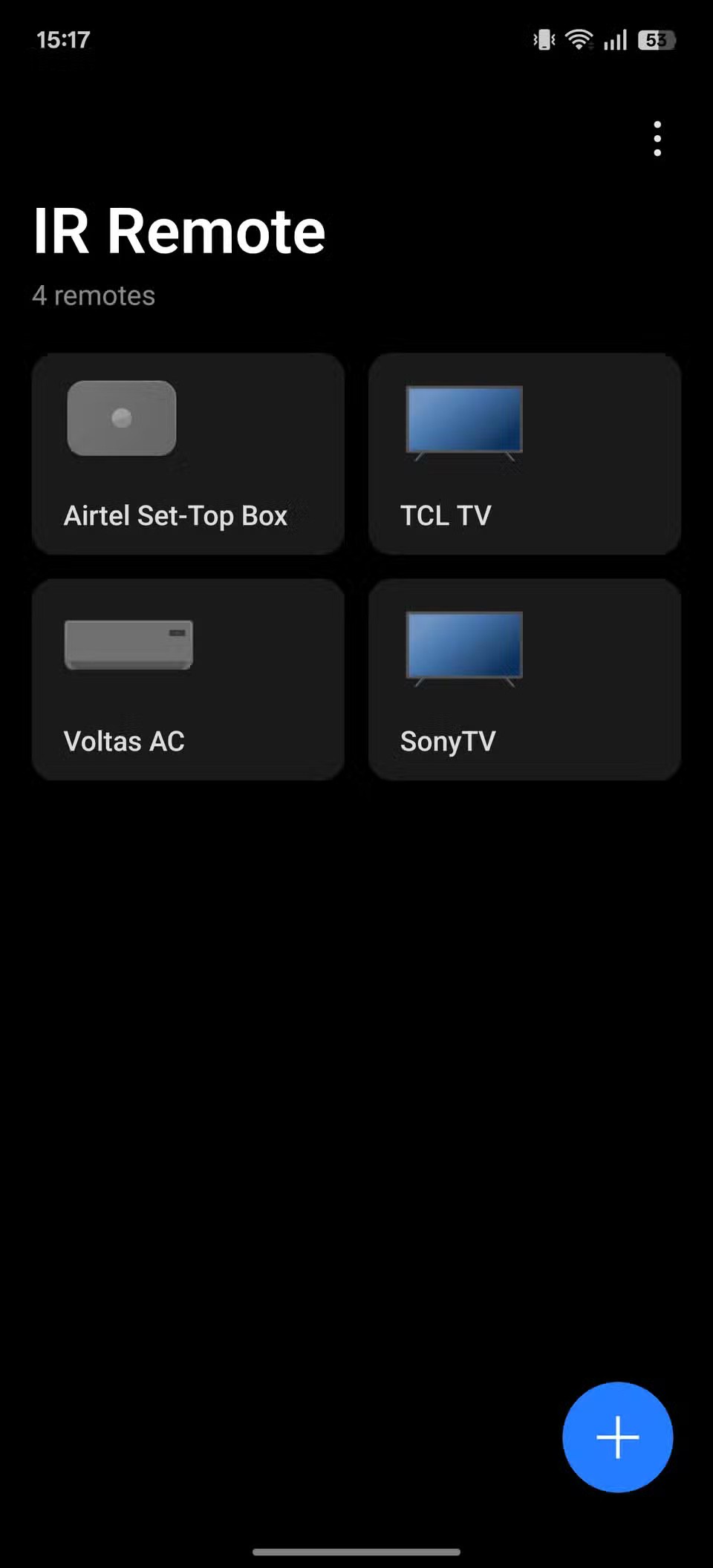
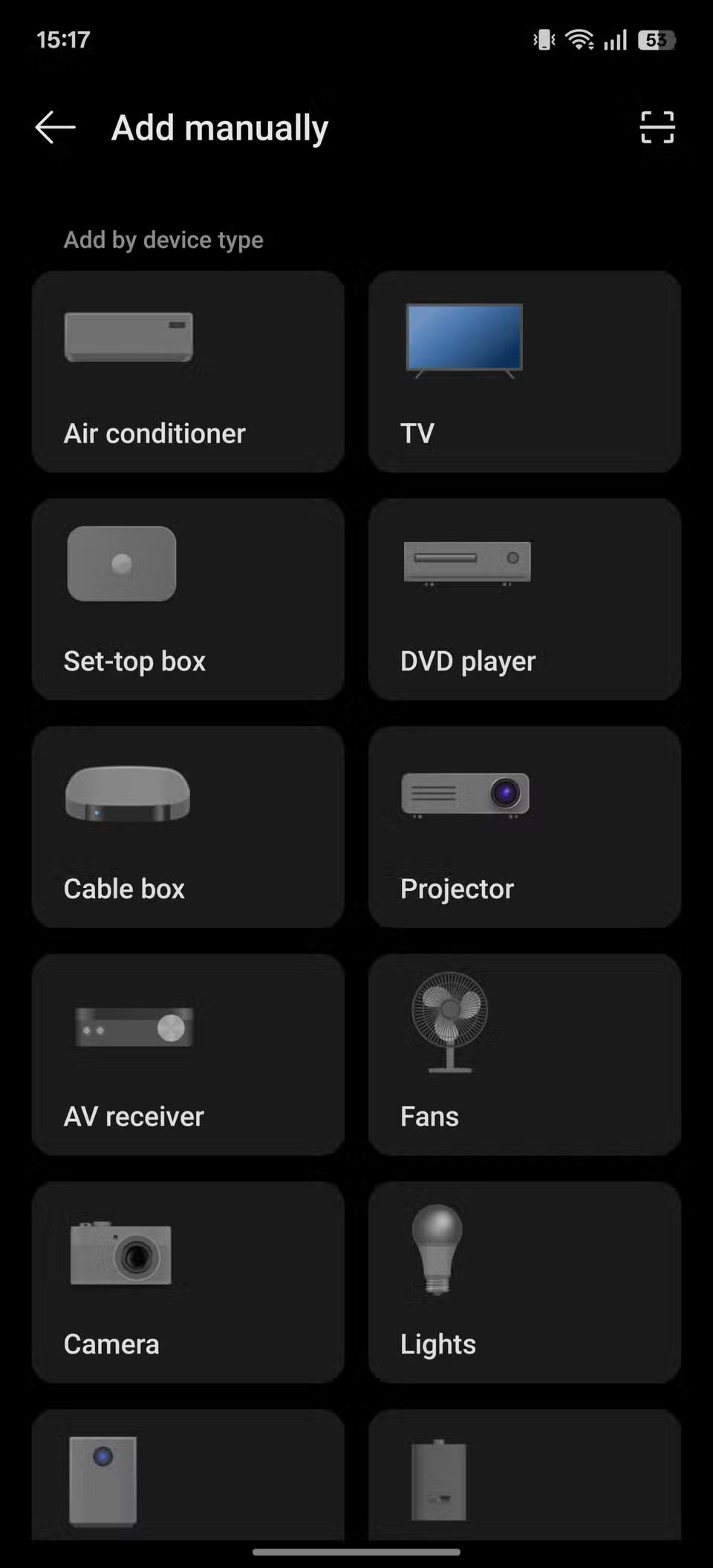
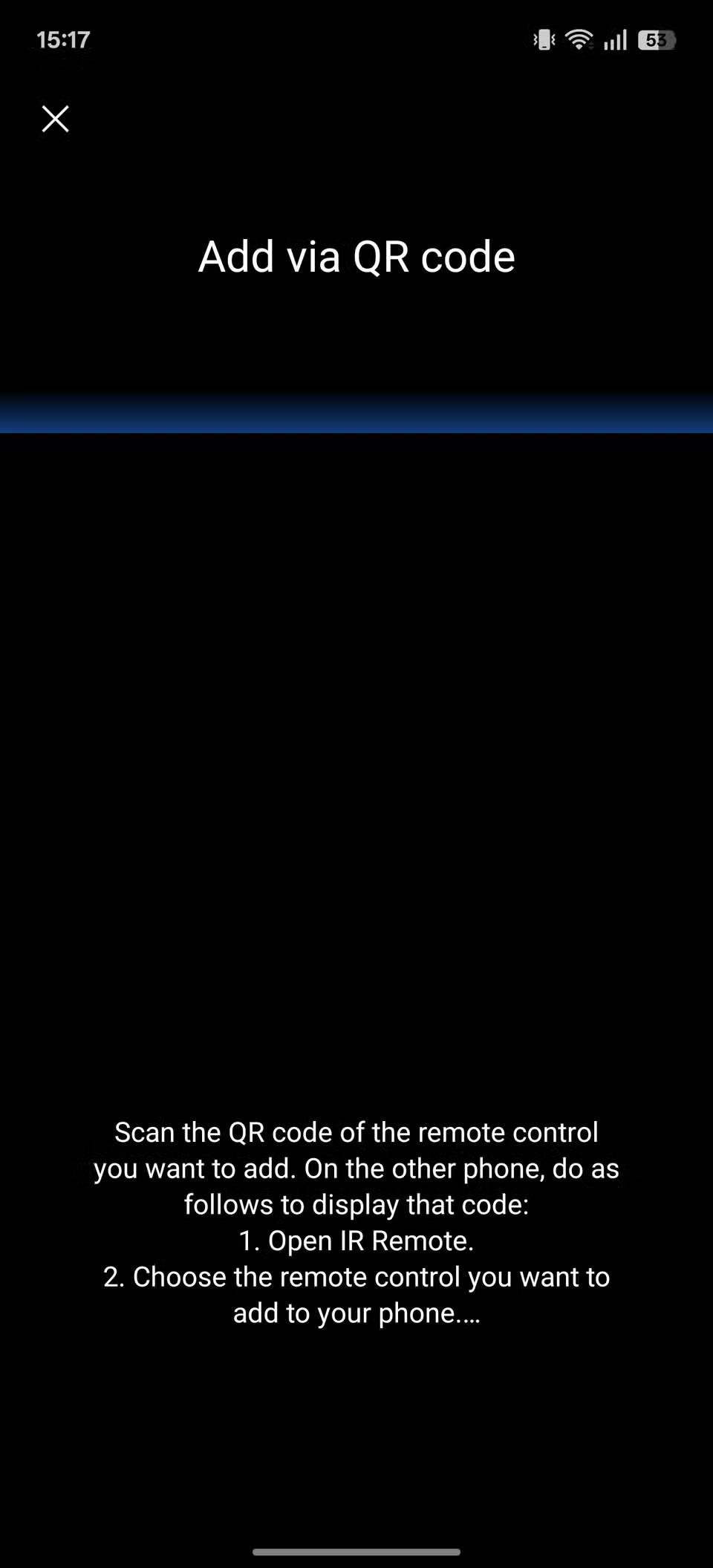
Nebo můžete dálkový ovladač přidat ručně. Chcete-li to provést, klepněte na znaménko plus (+) na hlavní obrazovce a na další obrazovce vyberte typ zařízení. Dále vyberte výrobce zařízení. Klepnutím na Rozumím výzvu přeskočte.
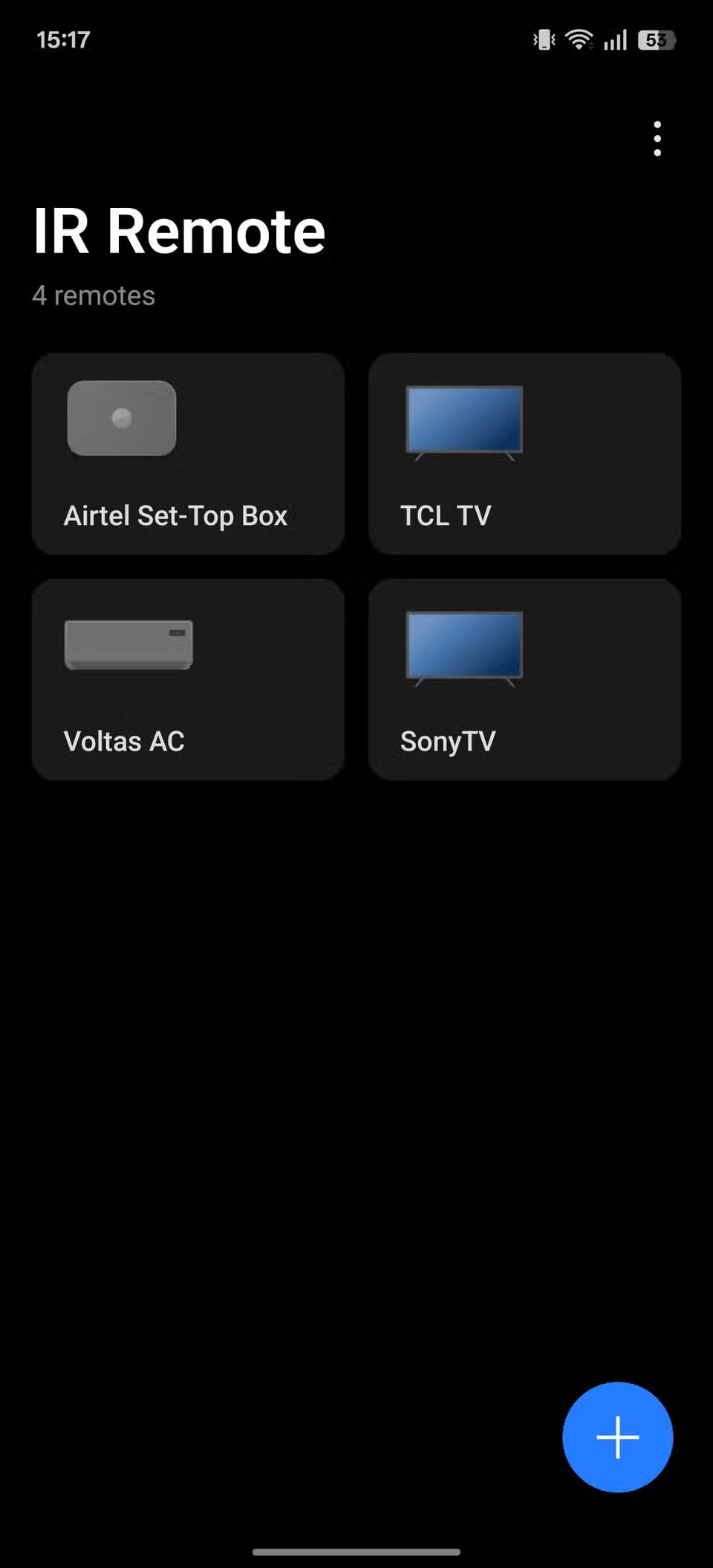
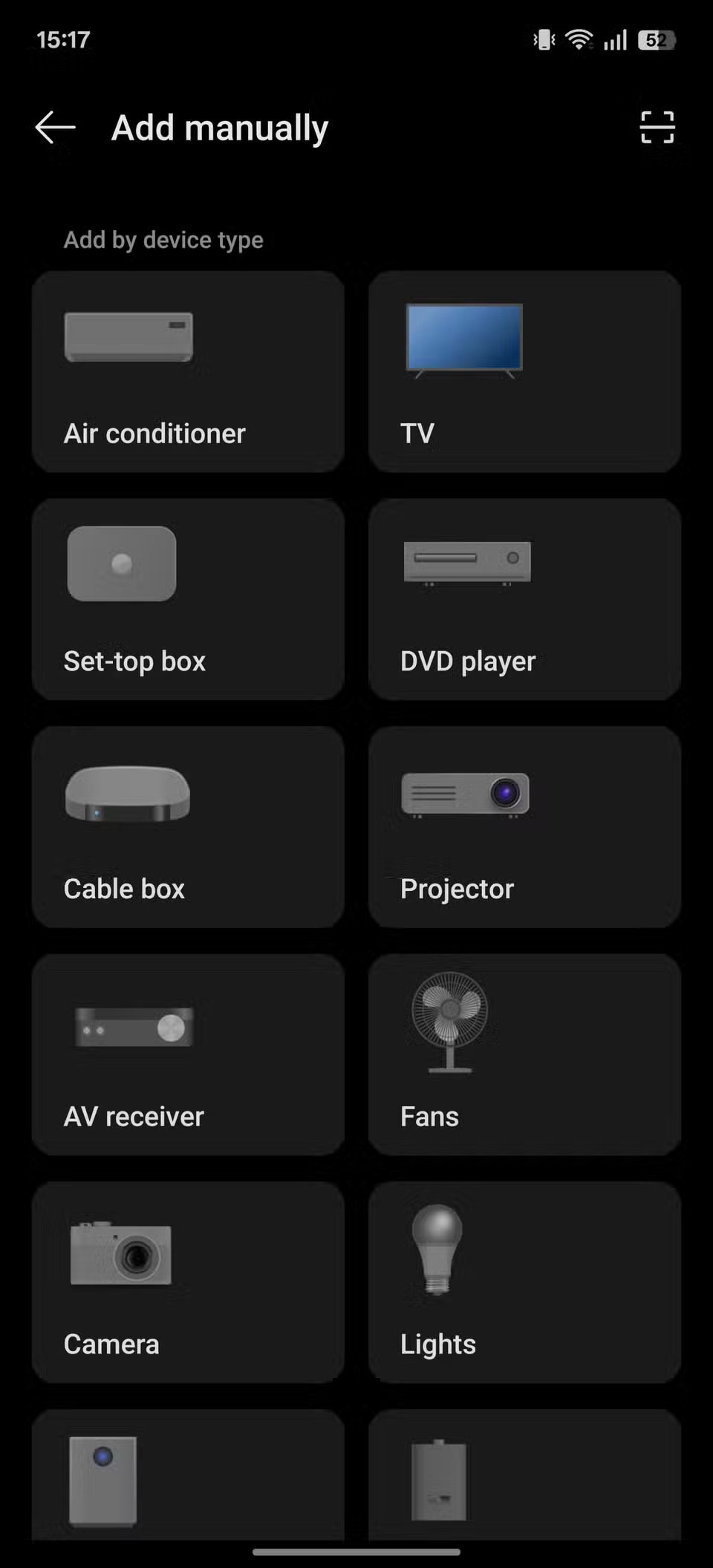
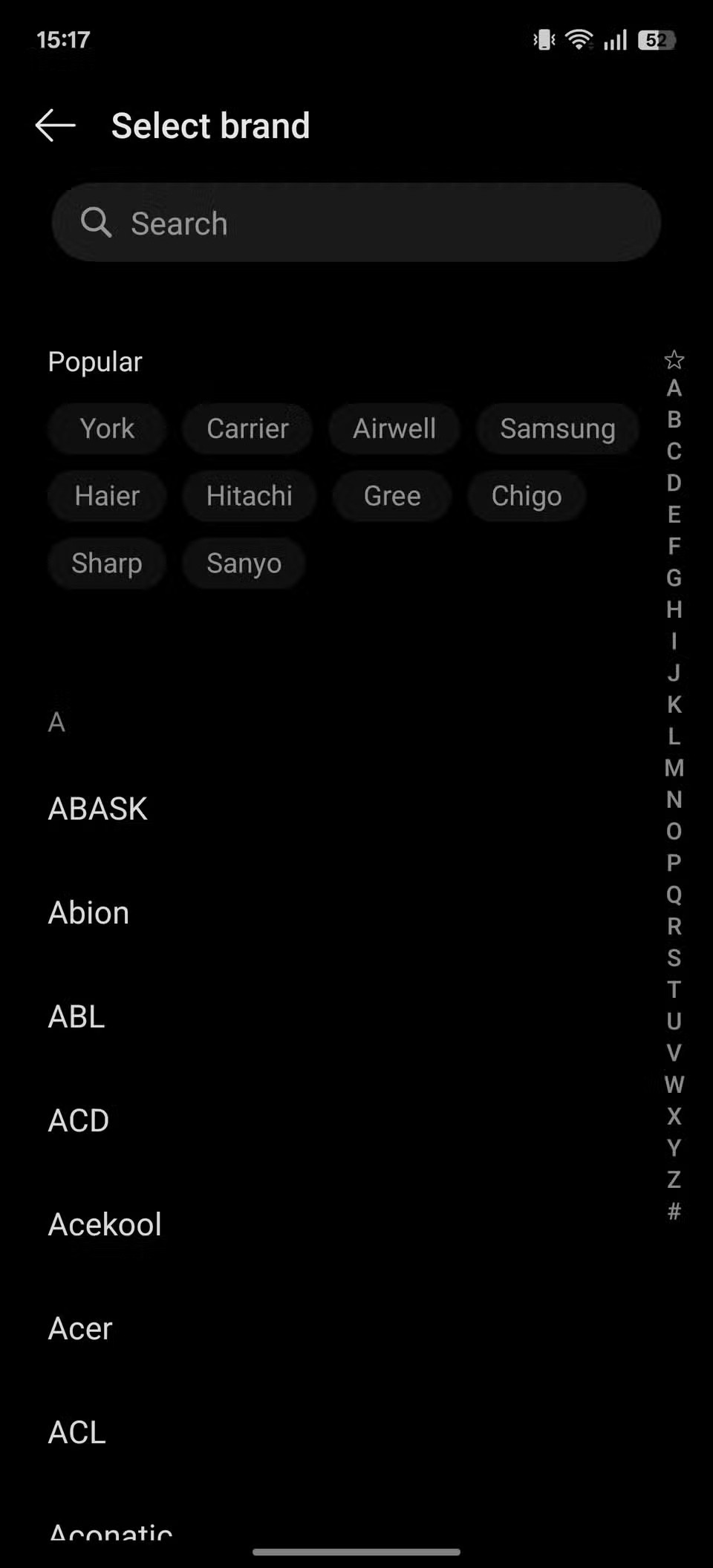
Ujistěte se, že nic neblokuje infračervený paprsek na telefonu; v případě potřeby sejměte pouzdro. Také zapněte zařízení, pro které ovladač nastavujete, pokud tak již neučinilo.
Nyní namiřte telefon na zařízení a klepněte na testovací tlačítko, které vidíte v aplikaci. Pokud zařízení na tento testovací signál zareaguje, klepněte na Ano . (V závislosti na zařízení, pro které ovladač nastavujete, to budete možná muset zopakovat několikrát.) Nebo pokud zařízení na testovací signál nereaguje, klepněte na Žádná odpověď, zkuste další . Pokračujte v klepnutí na nová tlačítka testovacího signálu, která se zobrazí na obrazovce, dokud zařízení nezareaguje.
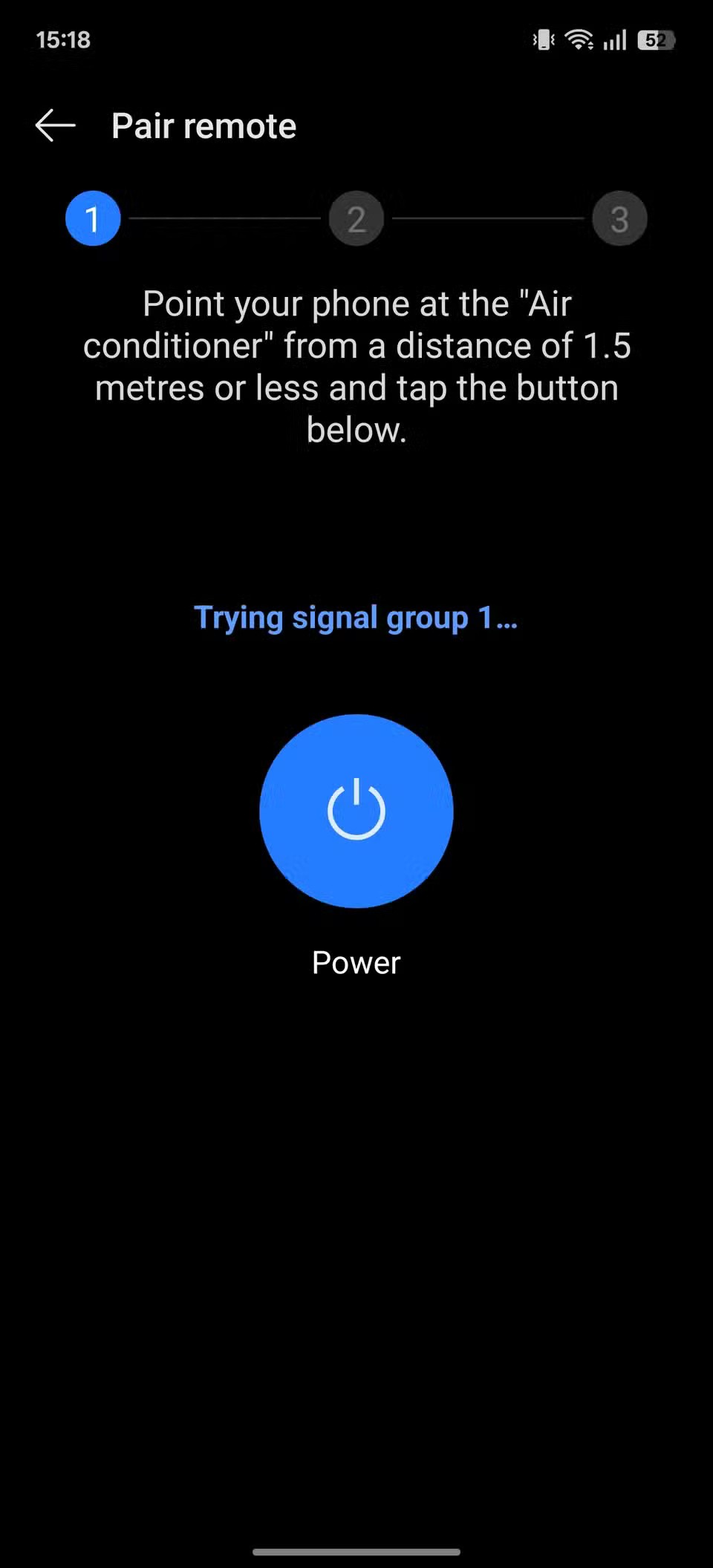
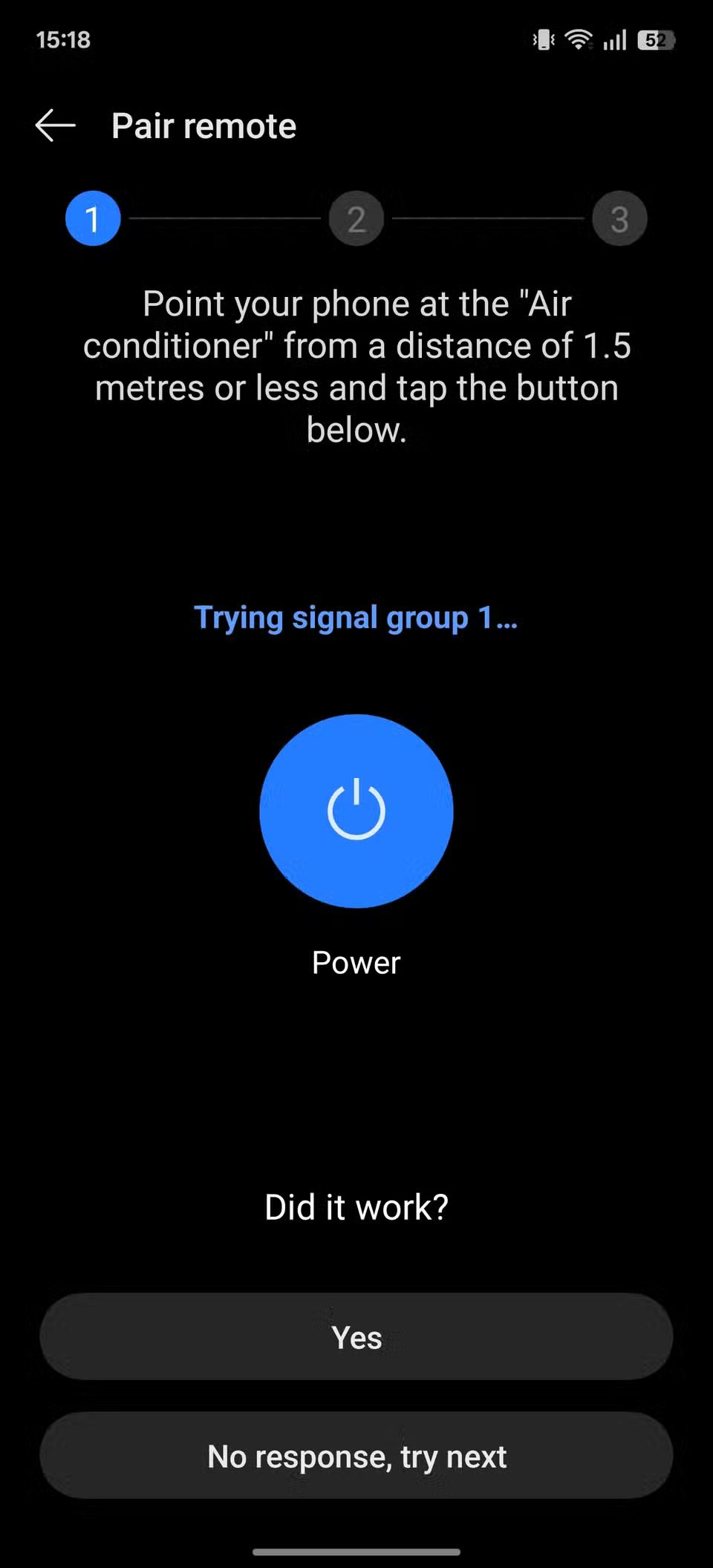
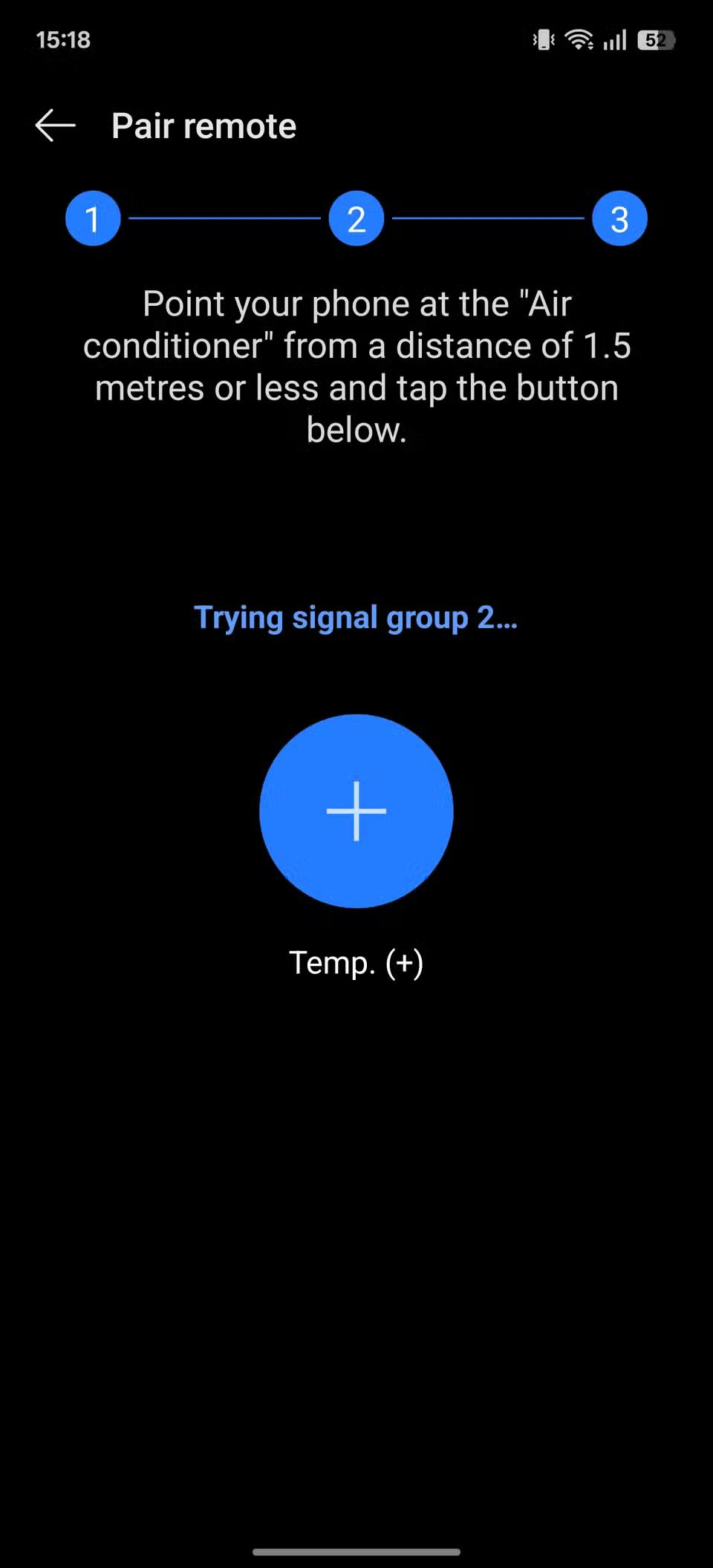
Jakmile úspěšně otestujete všechny signály, znovu klepněte na Ano . Poté na další obrazovce zadejte popisný název dálkového ovladače, abyste jej mohli snadno odlišit od ostatních dálkových ovladačů, které později do aplikace přidáte.
Zde můžete také přidat zkratku pro rychlý přístup k tomuto dálkovému ovladači na domovskou obrazovku telefonu povolením možnosti Přidat zkratku na domovskou obrazovku . Nakonec klepnutím na Uložit uložte dálkový ovladač a přidejte jej na domovskou obrazovku aplikace.
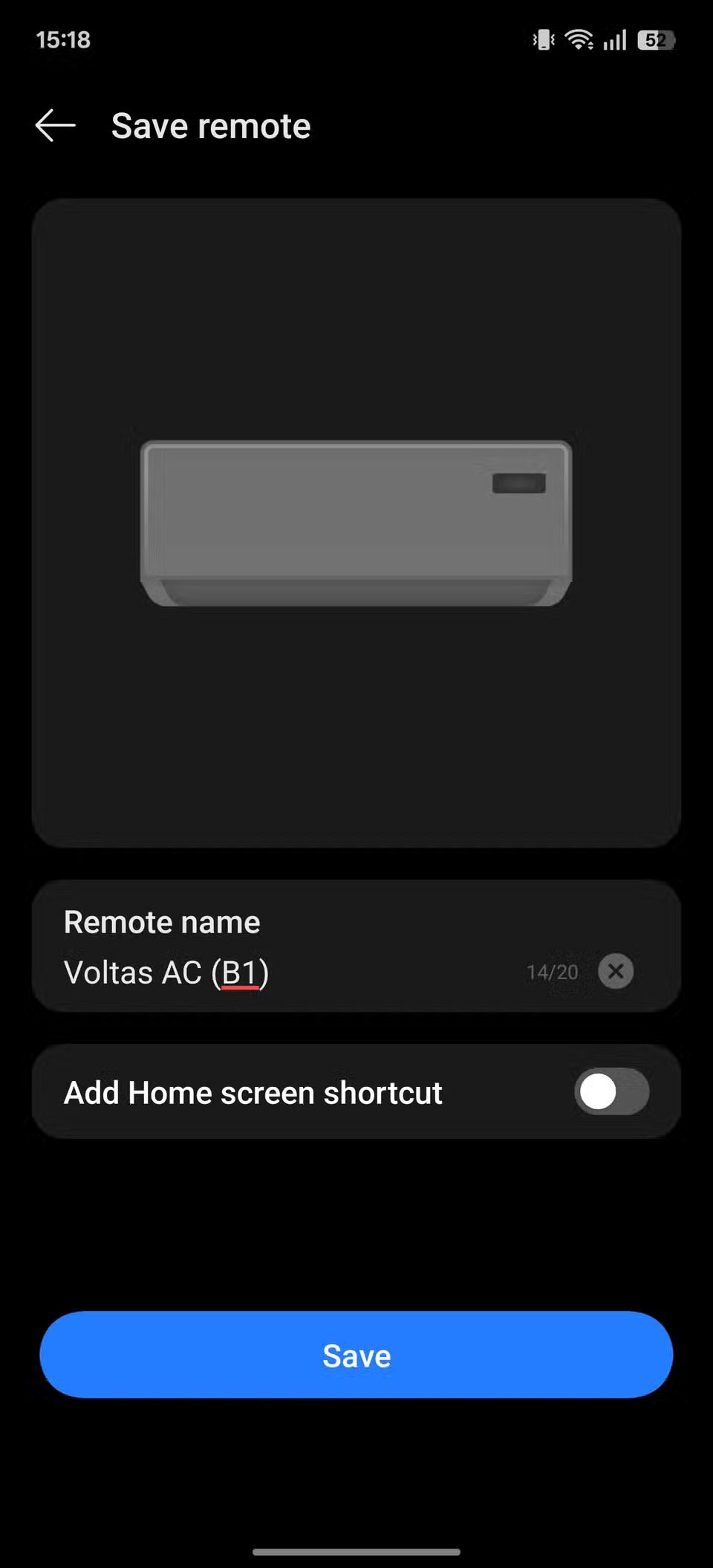
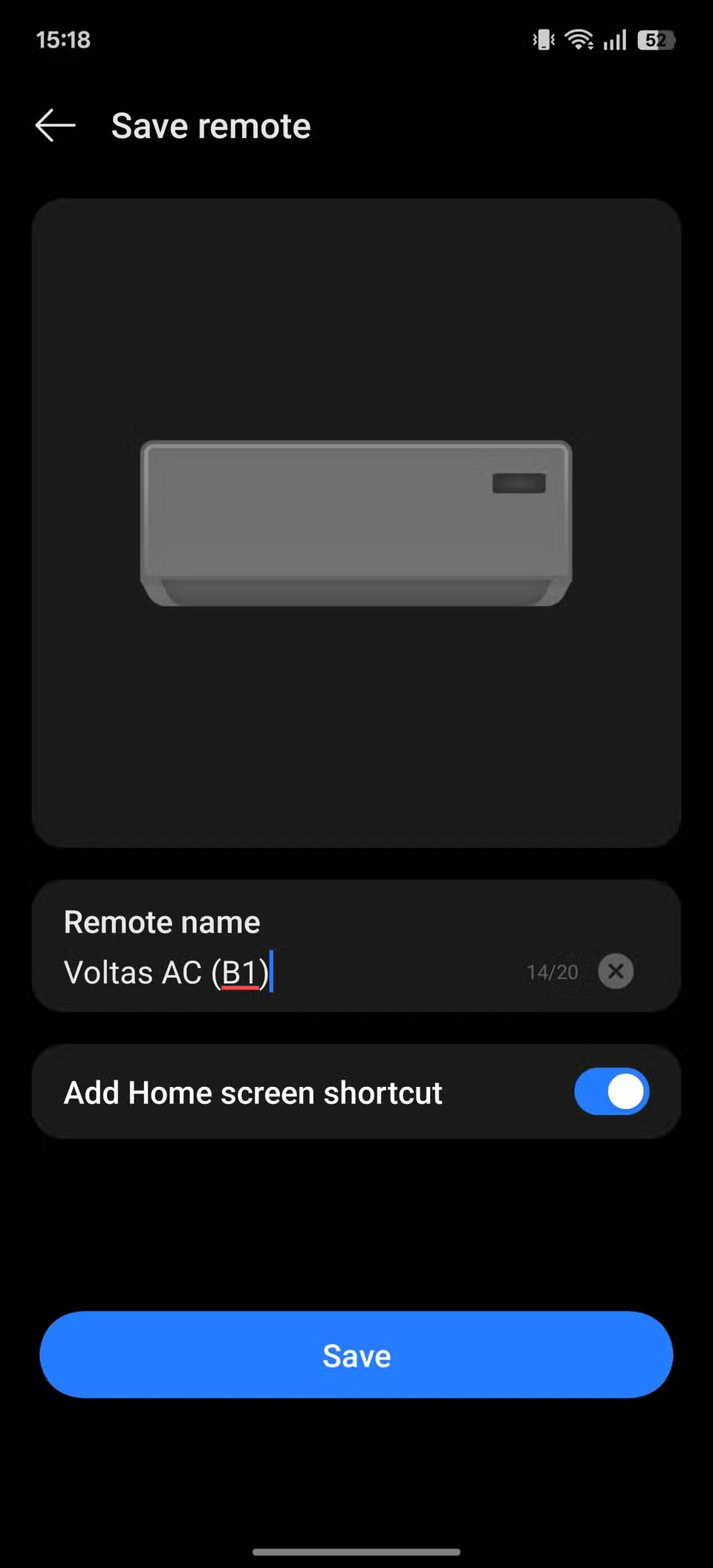
Jakmile je aplikace IR Remote nastavena, je její používání jednoduché. Klepněte na dálkový ovladač zařízení, které chcete ovládat, na domovské obrazovce a na obrazovce se zobrazí řada tlačítek. Klepněte na příslušné tlačítko v závislosti na tom, co chcete na zařízení dělat, a aplikace odešle signál přes IR Blaster k provedení dané akce.
Po rootnutí telefonu s Androidem máte plný přístup k systému a můžete spouštět mnoho typů aplikací, které vyžadují root přístup.
Tlačítka na vašem telefonu s Androidem neslouží jen k nastavení hlasitosti nebo probuzení obrazovky. S několika jednoduchými úpravami se z nich mohou stát zkratky pro rychlé pořízení fotografie, přeskakování skladeb, spouštění aplikací nebo dokonce aktivaci nouzových funkcí.
Pokud jste si v práci nechali notebook a musíte poslat šéfovi naléhavou zprávu, co byste měli dělat? Použijte svůj chytrý telefon. Ještě sofistikovanější je proměnit telefon v počítač pro snazší multitasking.
Android 16 má widgety pro zamykací obrazovku, které vám umožňují měnit zamykací obrazovku dle libosti, díky čemuž je zamykací obrazovka mnohem užitečnější.
Režim Obraz v obraze v systému Android vám pomůže zmenšit video a sledovat ho v režimu obraz v obraze, takže video budete moci sledovat v jiném rozhraní, abyste mohli dělat i jiné věci.
Úprava videí na Androidu bude snadná díky nejlepším aplikacím a softwaru pro úpravu videa, které uvádíme v tomto článku. Ujistěte se, že budete mít krásné, kouzelné a elegantní fotografie, které můžete sdílet s přáteli na Facebooku nebo Instagramu.
Android Debug Bridge (ADB) je výkonný a všestranný nástroj, který vám umožňuje dělat mnoho věcí, jako je vyhledávání protokolů, instalace a odinstalace aplikací, přenos souborů, rootování a flashování vlastních ROM, vytváření záloh zařízení.
S aplikacemi s automatickým klikáním. Při hraní her, používání aplikací nebo úkolů dostupných na zařízení nebudete muset dělat mnoho.
I když neexistuje žádné magické řešení, malé změny ve způsobu nabíjení, používání a skladování zařízení mohou výrazně zpomalit opotřebení baterie.
Telefon, který si mnoho lidí v současnosti oblíbilo, je OnePlus 13, protože kromě špičkového hardwaru disponuje také funkcí, která existuje již desítky let: infračerveným senzorem (IR Blaster).
Google Play je pohodlný, bezpečný a funguje dobře pro většinu lidí. Existuje však celý svět alternativních obchodů s aplikacemi – některé nabízejí otevřenost, jiné upřednostňují soukromí a některé jsou jen zábavnou změnou tempa.
TWRP umožňuje uživatelům ukládat, instalovat, zálohovat a obnovovat firmware na svých zařízeních, aniž by se museli obávat ovlivnění stavu zařízení při rootování, flashování nebo instalaci nového firmwaru na zařízeních Android.
Pokud si myslíte, že své zařízení Galaxy dobře znáte, Good Lock vám ukáže, co všechno toho dokáže.
Většina z nás se k nabíjecímu portu smartphonu chová, jako by jeho jediným úkolem bylo udržovat baterii naživu. Ale tento malý port je mnohem výkonnější, než si myslíme.
Pokud vás už nebaví obecné tipy, které nikdy nefungují, zde je několik, které tiše mění způsob, jakým fotografujete.
Většina dětí si raději hraje než se učí. Tyto mobilní hry, které jsou zároveň vzdělávací i zábavné, však malé děti zaujmou.
Podívejte se na Digitální pohodu na svém telefonu Samsung a zjistěte, kolik času trávíte během dne na telefonu!
Aplikace pro falešné hovory vám pomůže vytvářet hovory z vašeho vlastního telefonu, abyste se vyhnuli nepříjemným a nechtěným situacím.
Pokud chcete svůj telefon skutečně ochránit, je načase, abyste ho začali zamykat, abyste zabránili krádeži a zároveň jej ochránili před hackerskými útoky a podvody.
USB port na vašem telefonu Samsung slouží k více než jen nabíjení. Od proměny telefonu ve stolní počítač až po napájení jiných zařízení, tyto málo známé aplikace změní způsob, jakým své zařízení používáte.
Po rootnutí telefonu s Androidem máte plný přístup k systému a můžete spouštět mnoho typů aplikací, které vyžadují root přístup.
Tlačítka na vašem telefonu s Androidem neslouží jen k nastavení hlasitosti nebo probuzení obrazovky. S několika jednoduchými úpravami se z nich mohou stát zkratky pro rychlé pořízení fotografie, přeskakování skladeb, spouštění aplikací nebo dokonce aktivaci nouzových funkcí.
Pokud jste si v práci nechali notebook a musíte poslat šéfovi naléhavou zprávu, co byste měli dělat? Použijte svůj chytrý telefon. Ještě sofistikovanější je proměnit telefon v počítač pro snazší multitasking.
Android 16 má widgety pro zamykací obrazovku, které vám umožňují měnit zamykací obrazovku dle libosti, díky čemuž je zamykací obrazovka mnohem užitečnější.
Režim Obraz v obraze v systému Android vám pomůže zmenšit video a sledovat ho v režimu obraz v obraze, takže video budete moci sledovat v jiném rozhraní, abyste mohli dělat i jiné věci.
Úprava videí na Androidu bude snadná díky nejlepším aplikacím a softwaru pro úpravu videa, které uvádíme v tomto článku. Ujistěte se, že budete mít krásné, kouzelné a elegantní fotografie, které můžete sdílet s přáteli na Facebooku nebo Instagramu.
Android Debug Bridge (ADB) je výkonný a všestranný nástroj, který vám umožňuje dělat mnoho věcí, jako je vyhledávání protokolů, instalace a odinstalace aplikací, přenos souborů, rootování a flashování vlastních ROM, vytváření záloh zařízení.
S aplikacemi s automatickým klikáním. Při hraní her, používání aplikací nebo úkolů dostupných na zařízení nebudete muset dělat mnoho.
I když neexistuje žádné magické řešení, malé změny ve způsobu nabíjení, používání a skladování zařízení mohou výrazně zpomalit opotřebení baterie.
Telefon, který si mnoho lidí v současnosti oblíbilo, je OnePlus 13, protože kromě špičkového hardwaru disponuje také funkcí, která existuje již desítky let: infračerveným senzorem (IR Blaster).
















